- 系统
- 教程
- 软件
- 安卓
时间:2019-09-16 来源:u小马 访问:次
网络驱动器(也称为网络连接存储(NAS))是PC用户的宝贵工具,无论是专业还是休闲用途。连接到Wi-Fi路由器的硬盘驱动器允许其内容可用于连接到同一网络的所有设备 - 甚至可通过互联网远程访问。如果您的企业需要能够在同事之间共享文件,或者您只是希望能够将媒体从一个房间流式传输到家中的另一个房间,那么设置网络驱动器就是您的选择。虽然将存储连接到您的互联网连接的想法可能听起来令人生畏,但没有必要恐慌。设置网络驱动器很简单,我们已经有了逐步指导来证明它。我们将向您展示如何在windows 10中映射网络驱动器。映射网络驱动器是将网络驱动器连接到windows 10的过程,允许它以物理连接到PC的方式查看驱动器。因此,请继续阅读以了解如何在我们的指南中轻松连接到驱动器并使用它来分发文件,以了解如何在windows 10中映射网络驱动器。

方法1:
1、查看本地电脑的网络状态。
2、检查网络驱动器的连接及权限,网络存储端共享设置为【读取/写入】,网络中共享文件夹正常。
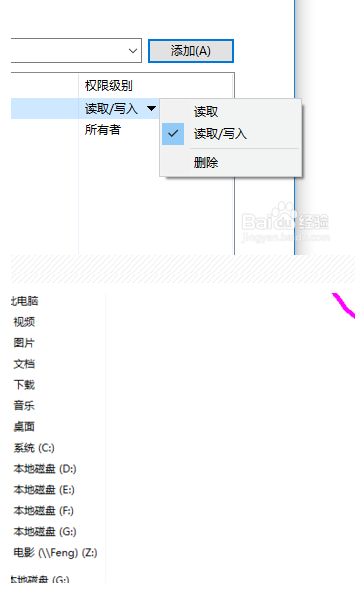
3、在【此电脑】中选择【映射网络驱动器】点击进入设置。
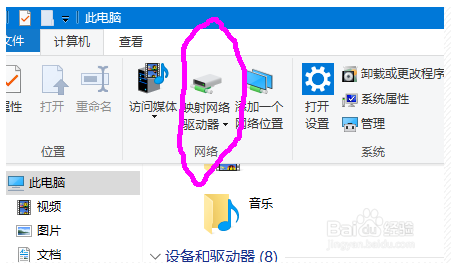
4、选择映射驱动器目标盘符后点击浏览,进入网络存储位置选择。
5、选择【网络】中设置好的共享文件夹后,确定。
6、【勾选登陆时重新连接】,完成设置,确定。
7、完成设置,打开【此电脑】可以看到,出现【网络位置】之下以硬盘图标显示【z】盘符。
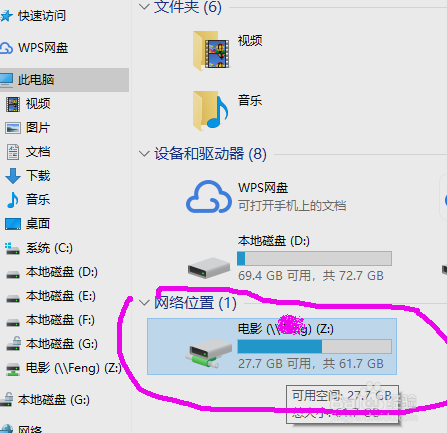
方法2:
1.将网络驱动器连接到路由器
大多数驱动器应该提供一些指令,但通常过程是相同的。 通过随附的电源适配器将驱动器插入墙壁,然后通过网络电缆(希望包含)将其连接到路由器背面的其中一个端口。
然后,您可以继续在windows 10中映射网络驱动器的过程。
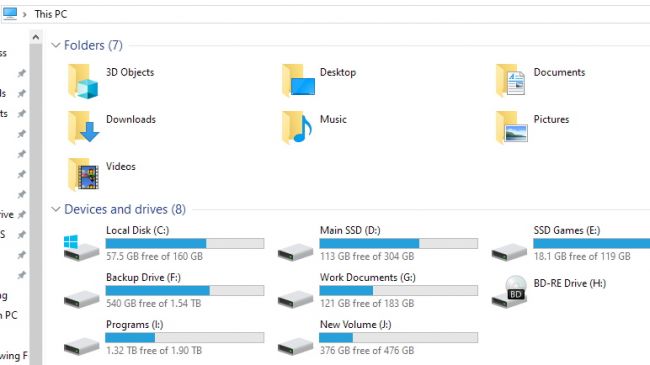
2.在windows资源管理器中打开此PC
打开文件浏览器(按windows键和“E”),然后查看窗口左侧的侧栏。 单击“此PC”,然后导航到“计算机”选项卡。
您还可以使用Cortana搜索“此PC”。 在主窗口中,记下分配给每个驱动器的字母 - 这有助于避免在下一步中创建副本。
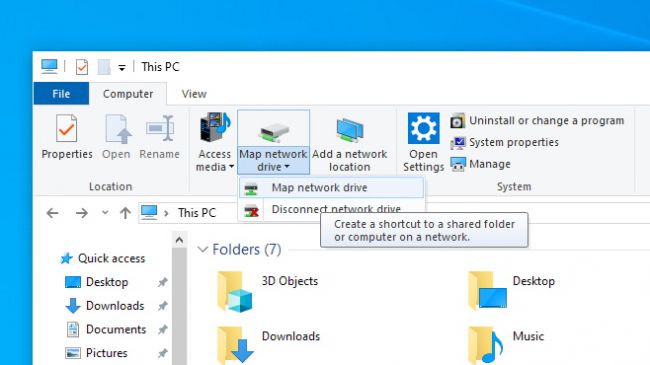
3.选择“映射网络驱动器”
这将允许您选择要分配给驱动器的字母。 避免使用C(这通常是计算机的本地存储),而D到F通常分配给各种可移动介质,如光盘或USB驱动器。确保分配的信件不是其中之一,确保了更少的复杂性。
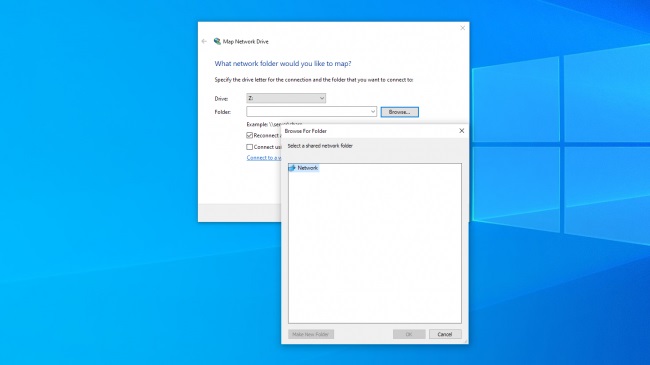
4.搜索您的网络驱动器
单击“浏览”按钮,您将能够在弹出的网络菜单中导航到驱动器本身。如果这是您的第一个网络驱动器,您希望只列出一个,但如果您有一些,可能需要按名称浏览几个。
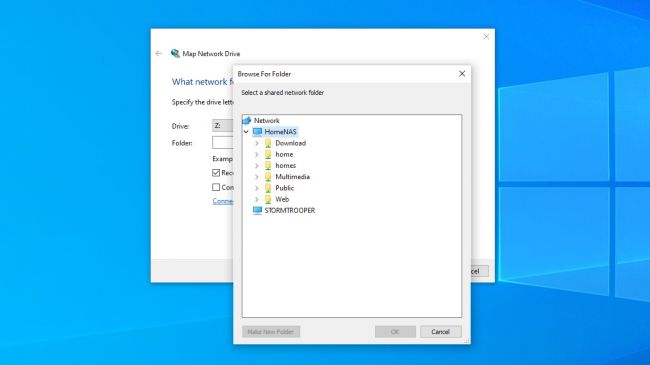
5.找到或创建共享文件夹
在驱动器中,您可以找到共享文件夹的选项(如果有),或者您可以创建自己的选项。 这将是您最终将文件放入其他地方以便访问的位置。要创建文件夹,请右键单击并单击“新建文件夹”。 您可以随意命名,但请记住您需要在另一台PC上找到它的名称。
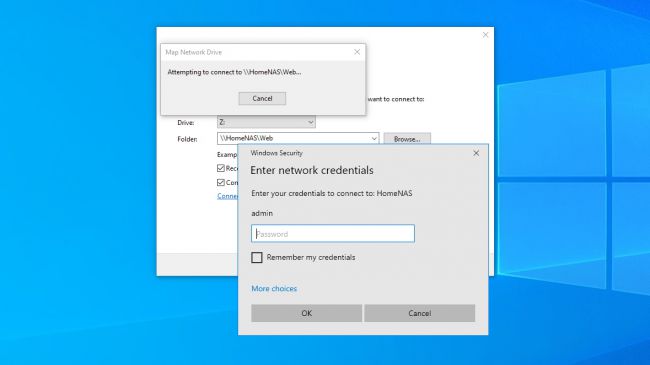
6.使用用户名和密码进行身份验证
登录网络驱动器时将需要此密码,因此请务必为需要访问它的任何同事或家人记下该密码。选择“登录时重新连接”,以便在打开PC电源时可以连接驱动器。您可以跳过此步骤,但这意味着任何能够登录Wi-Fi网络的人都可以访问您的文件夹,因此我们建议您输入密码。如果您已经为NAS设备设置了密码和用户名,则可能需要在此处输入密码和用户名以访问该驱动器。
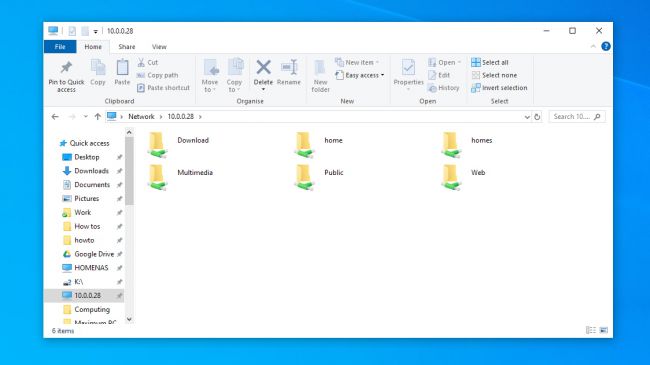
7.访问驱动器
单击“完成”,您将看到驱动器的新窗口,它将由您在步骤3中指定的字母表示。您还将看到它包含我们在步骤4中确定的共享文件夹。您现在可以查看和打开网络驱动器上的文件,就好像它们位于物理连接到PC的硬盘驱动器上一样。
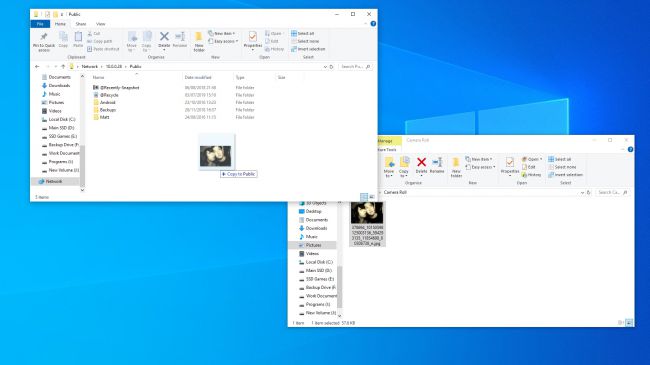
8.将文件移动到网络驱动器
现在,驱动器将列在任何文件浏览器窗口左侧的侧栏上,您可以在新窗口中将其打开,以便能够将文档,照片或其他任何内容拖到其上。这与任何其他文件夹一样,因此您可以按照惯例进行复制,剪切和粘贴。
以上就是关于win10系统中映射网络驱动器的方法,有想要了解win10系统中映射网络驱动器的方法的用户,可以尝试以上的设置方法操作看看,希望以上的设置方法可以给大家带来更多的帮助。





